MFC-7820N
FAQ & Fehlerbehebung |
Die Meldung "Papierstau" erscheint im Display. Was soll ich tun?
Um den Papierstau zu beheben, führen sie folgende Schritte durch.
Überprüfen Sie, dass Trommel- und Tonereinheit in das Gerät installiert sind. Wenn Sie keine Trommeleinheit installiert haben oder wenn die Trommeleinheit nicht richtig installiert ist, zeigt das Gerät diese Fehlermeldung an.
Nach dem Gebrauch des MFC sind einige Teile im Inneren sehr heiß. Wenn Sie die vordere oder hintere Klappe öffnen, berühren Sie nicht die im unten gezeigten Bild grau markierten Teile.
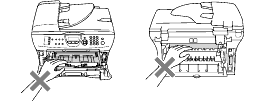
-
Entfernen Sie die Papierlade aus dem MFC.
-
Entfernen Sie das gestaute Papier aus dem Einzug und aus der Papierlade.
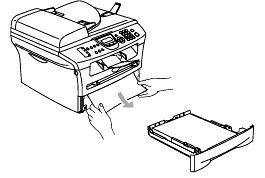
-
Öffnen Sie die vordere Abdeckung.

-
Entnehmen Sie die Toner- & Trommeleinheit. Das gestaute Papier wird möglicherweise mit der Toner- & Trommeleinheit entfernt oder es wird gelöst so dass Sie das Papier herausziehen können. .
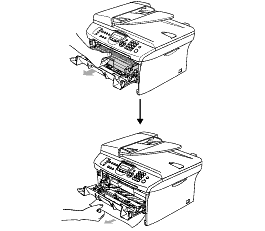
-
Wenn das gestaute Papier sich nicht leicht entfernen lässt, ziehen sie nicht zu stark. Öffnen sie den Scannerdeckel und ziehen sie mit beiden Händen vorsichtig das gestaute Papier aus dem Auswurf.
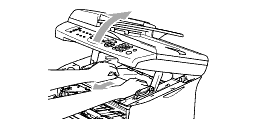
-
Schließen sie die Scannerabdeckung.
Um einen elektrostatischen Schaden am DCP zu verhindern, berühren sie nicht die Elektroden im Gerät (siehe Abbildung).
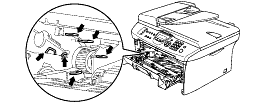
-
Legen sie die Toner- & Trommeleinheit zurück in den MFC.
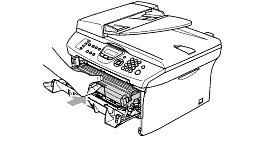
-
Schließen sie die vordere Abdeckung.
-
Setzen sie die Papierlade wieder ein.
-
Machen Sie eine Testkopie. Tritt erneut ein Papierstau auf, entfernen Sie die Papierlade, drehen Sie den Papierstapel um und reduzieren Sie die Papiermenge. Achten sie darauf, dass die Papierführungen seitlich und hinten auf die richtige Papiergröße eingestellt sind.
-
Machen Sie eine Testkopie. Bei erneuten Papierstau entfernen Sie das eingelegte Papier und verwenden Sie neues Papier aus einem frischen Paket. Hilft auch das nicht, wenden Sie sich bitte an den Brother Kundendienst.